Τοπικός δίσκος i. Πώς να δημιουργήσετε ένα τοπικό δίσκο D; Οδηγίες βήμα προς βήμα
- Σκληρός δίσκος
- Τοπικές μονάδες δίσκου
- CD, DVD, Blu Ray και πολλά άλλα
- Καθαρισμός δίσκου
- Τι είναι ο δίσκος του οδηγού;
- Γιατί χρειαζόμαστε τοπικές μονάδες δίσκου;
- Δημιουργία τοπικών μονάδων δίσκου και αποθήκευση πληροφοριών σχετικά με αυτές.
- Τι πρέπει να κάνω αν η μονάδα D λείπει;
- Πώς να ανακτήσετε το δίσκο D;
Οι δίσκοι είναι διαφορετικοί: σκληροί, τοπικοί, CD, DVD, κ.λπ. Ο καθορισμός του σκοπού του καθενός από αυτούς είναι δύσκολος, αλλά απαραίτητος. Επειδή η εποχή της τεχνολογίας το απαιτεί. Γιατί λοιπόν χρειάζεστε ένα δίσκο;
Σκληρός δίσκος
Ο σκληρός δίσκος είναι ενσωματωμένος μπλοκ συστήματος υπολογιστή. Τι είναι ο σκληρός δίσκος στον υπολογιστή; Όλες οι πληροφορίες αποθηκεύονται στον σκληρό δίσκο. λειτουργικό σύστημα και όλα τα προγράμματα. Στον υπολογιστή, βλέπουμε τις πληροφορίες που είναι αποθηκευμένες στον σκληρό δίσκο στην ενότητα "Ο Υπολογιστής μου": " Τοπικός δίσκος C "," Τοπικός δίσκος D ".
Τοπικές μονάδες δίσκου
Ο σκληρός δίσκος χωρίζεται σε ενότητες: "Τοπικός δίσκος C" και "Τοπικός δίσκος D". Μπορείτε να αποθηκεύσετε προγράμματα, αρχεία, ταινίες, μουσική κ.λπ. στους δίσκους. Αλλά αν υπάρχει μια μονάδα δίσκου C, γιατί χρειαζόμαστε μια μονάδα δίσκου D; Το γεγονός είναι ότι όταν το λειτουργικό σύστημα είναι κατεστραμμένο κακόβουλο λογισμικό , όλα τα αρχεία είναι κατεστραμμένα. Για να ρυθμίσετε την κανονική λειτουργία του υπολογιστή, πρέπει να εγκαταστήσετε ξανά το λειτουργικό σύστημα. Όλα τα αποθηκευμένα στην τοπική μονάδα δίσκου C δεν είναι ανακτήσιμα. Επομένως, χρειάζεστε ένα δίσκο D, μπορείτε να αποθηκεύσετε πληροφορίες σε αυτό σε περίπτωση επανεγκατάστασης του λειτουργικού συστήματος. Συνιστάται να διατηρείτε τα πιο σημαντικά αρχεία και αρχεία στο δίσκο D για να αποφύγετε τον κίνδυνο απώλειας αυτών των εγγράφων.
CD, DVD, Blu Ray και πολλά άλλα
Όλα τα παραπάνω είναι αρκετά απτά πράγματα, σε αντίθεση με τους τοπικούς δίσκους. Οι δίσκοι αυτοί κατασκευάζονται με τη μορφή πλαστικού δίσκου, με μια οπή στο κέντρο. Για να καθορίσετε ποιοι είναι οι απαραίτητοι δίσκοι, είναι απαραίτητο να τις αντιμετωπίσετε ξεχωριστά.
CD - CD. Υπάρχουν δύο τύποι CD-R, πληροφορίες εγγραφής, οι οποίες είναι δυνατές μόνο μία φορά και CD-RW, πληροφορίες εγγραφής, οι οποίες είναι δυνατές πολλές φορές. Χωρητικότητα μνήμης μέχρι 900 MB (90 λεπτά εγγραφής).
DVD - ψηφιακοί δίσκοι πολλαπλών χρήσεων. Υπάρχουν τρεις τύποι: DVD-R, DVD-RW, DVD-RAM. Ο σκοπός των δίσκων αυτών είναι πολύ απλός. Απαιτούνται για την αποθήκευση πληροφοριών: ήχου, βίντεο υψηλής ποιότητας, διαφόρων αρχείων και εγγράφων. Το DVD-R δεν μπορεί να ξαναγραφεί. Το DVD-RW μπορεί να ξαναγραφεί έως και 1000 φορές. Το DVD-RAM μπορεί να ξαναγραφεί έως και 100 χιλιάδες. φορές Χωρητικότητα DVD 17 GB. DVD πιο αξιόπιστο από τα CD.
Blu Ray (BD) - οπτικών δίσκων σχετικά με το νέο πρότυπο. Τέτοιοι δίσκοι χρειάζονται για να αποθηκεύουν μεγάλες ποσότητες πληροφοριών (το πιο συνηθισμένο είναι μέχρι 50 GB), συμπεριλαμβανομένης της αποθήκευσης υψηλής ποιότητας ήχου και βίντεο. Σπάνια, υπάρχουν δίσκοι BD με χωρητικότητα μέχρι 320 GB. Διακρίνονται επίσης σε διάφορους τύπους: το BD-R, το οποίο μπορεί να καταγραφεί μία φορά, το BD-RE μπορεί να καταγραφεί επανειλημμένα, το BD-RE DL μπορεί να καταγραφεί κατ 'επανάληψη έως και 50 GB.
Καθαρισμός δίσκου
Απαιτείται ένας δίσκος καθαρισμού για τον καθαρισμό των φακών διαφόρων παικτών και μονάδων δίσκου. Και αυτό, με τη σειρά του, είναι απαραίτητο για να μην επιβραδυνθούν οι δίσκοι και η προβολή πληροφοριών από αυτές δεν μετατρέπεται σε πολύ δύσκολη διαδικασία. Ένας δίσκος καθαρισμού πωλείται πλήρης με υγρό καθαρισμού και υπάρχει ένα πινέλο στο ίδιο το δίσκο.
Τι είναι ο δίσκος του οδηγού;
Αυτοί οι δίσκοι περιέχουν λογισμικό το οποίο, εάν είναι εγκατεστημένο σε υπολογιστή, μπορεί να έχει πρόσβαση στο υλικό της συσκευής για την οποία προορίζεται αυτό το πρόγραμμα οδήγησης (κάμερες, σαρωτές, κάμερες).
- Winchester, που είναι φυσικό φορέα πληροφορίες. Ο σκληρός δίσκος, με τη σειρά του, μπορεί να χωριστεί σε επονομαζόμενους τοπικούς δίσκους . Δηλαδή Ένας σκληρός δίσκος είναι ένα φυσικά απτό αντικείμενο που μπορείτε να αγγίξετε. Ωστόσο, οι τοπικές μονάδες δίσκου είναι διαμερίσματα στο σκληρό δίσκο, τα οποία το λειτουργικό σύστημα αντιλαμβάνεται ως αρκετά εικονικά μέσα. Για ευκολία κατανόησης, φανταστείτε ένα διαμέρισμα με δωμάτια. Σε αυτό το παράδειγμα, η συνολική επιφάνεια του διαμερίσματος χωρίζεται σε πολλά δωμάτια. Τα δωμάτια μπορούν να είναι ένα, δύο ή περισσότερα. Δηλαδή μπορούμε να πούμε ότι τα δωμάτια είναι τοπικοί δίσκοι στο ίδιο φυσικό μέσο.
Ένας σκληρός δίσκος είναι ένα φυσικό στοιχείο για την αποθήκευση πληροφοριών. Μπορείτε να το δείτε και να αγγίξετε το. Βρίσκεται στη μονάδα συστήματος.
Ένας τοπικός δίσκος είναι ένα εικονικό μέσο αποθήκευσης που δεν υπάρχει σε φυσική κατάσταση και βρίσκεται υπό τη μορφή διαμερίσματος σε σκληρό δίσκο.
Γιατί χρειαζόμαστε τοπικές μονάδες δίσκου;
Γιατί χρειαζόμαστε τοπικές μονάδες δίσκου, επειδή μπορείτε να χρησιμοποιήσετε ολόκληρο το σκληρό δίσκο, "διασκορπίζοντας" όλες τις πληροφορίες στους φακέλους; Φυσικά, μπορείτε να το κάνετε σε αυτή την περίπτωση, θα έχετε ένα λογικό δίσκο, ο οποίος καταλαμβάνει ολόκληρο τον τόμο του σκληρού δίσκου. Ας επιστρέψουμε στην αναλογία με το διαμέρισμα. Ας υποθέσουμε ότι έχετε επαρκές μέγεθος της συνολικής περιοχής στην οποία δεν υπάρχει διαχωρισμός σε δωμάτια. Το καθιστικό, το υπνοδωμάτιο, η κουζίνα και το μπάνιο βρίσκονται στο ίδιο δωμάτιο χωρίς χωρίσματα και πόρτες. Είναι απίθανο ότι θα είστε άνετοι να ζείτε σε ένα τέτοιο διαμέρισμα. Επίσης στον υπολογιστή, χωρίζοντας το σκληρό δίσκο σε λογικές κινήσεις εξυπηρετεί την εύκολη αποθήκευση πληροφοριών και τη διασφάλιση της κανονικής λειτουργίας του λειτουργικού συστήματος. Για παράδειγμα, διαθέτετε ένα λειτουργικό σύστημα και προγράμματα που χρειάζεστε σε ένα δίσκο, τα αρχεία μουσικής που ταξινομούνται σε φακέλους αποθηκεύονται στο άλλο, τρίτο αρχείο και (ή) φωτογραφίες, διατεταγμένα επίσης σε φακέλους, αποθηκεύονται στο τρίτο βίντεο.
Μπορείτε να δείτε ποιες μονάδες έχετε στο σύστημα και τον όγκο τους κάνοντας κλικ στο αριστερό πλήκτρο του ποντικιού στο κουμπί "Έναρξη" , επιλέξτε το στοιχείο του μενού "Υπολογιστής" .
Δημιουργία τοπικών μονάδων δίσκου και αποθήκευση πληροφοριών σχετικά με αυτές.
Οι τοπικές μονάδες δημιουργούνται κατά την εγκατάσταση του λειτουργικού συστήματος χρησιμοποιώντας προτροπές προγράμματος εγκατάστασης , ο λεγόμενος οδηγός εγκατάστασης. Είναι δυνατή η δημιουργία, διαγραφή, διάσπαση και συγχώνευση τοπικών δίσκων μετά την εγκατάσταση του συστήματος. Για αυτό υπάρχουν ειδικά προγράμματα. Το λειτουργικό σύστημα αναθέτει υποχρεωτικά ένα λατινικό γράμμα σε όλους τους τοπικούς δίσκους: C, D, E, κ.λπ. Εκτός από τον ορισμό της γραμματοσειράς, μπορείτε και εσείς ο ίδιος να δώσετε το όνομα του δίσκου ή να το μετονομάσετε. Για παράδειγμα, καλέστε το δίσκο "Σύστημα", και το δίσκο D - "Έγγραφα".
Ενεργοποίηση Παράδειγμα Windows 7, για να ονομάσετε το δίσκο ή να το μετονομάσετε, κάντε αριστερό κλικ στο κουμπί "Έναρξη" , στο δεξιό μέρος του μενού επιλέξτε το στοιχείο "Υπολογιστής" . Θα ανοίξει ένα παράθυρο με διαθέσιμες τοπικές μονάδες δίσκου. Επιλέξτε την κίνηση που θέλετε και κάντε δεξί κλικ για να καλέσετε μενού περιβάλλοντος όπου επιλέξτε "Ιδιότητες" . Στο παράθυρο που ανοίγει, πληκτρολογήστε το όνομα του δίσκου και κάντε κλικ στο κουμπί "Εφαρμογή" . Στο παράθυρο ιδιοτήτων, μπορείτε επίσης να δείτε το συνολικό μέγεθος του τοπικού δίσκου, τον χώρο που χρησιμοποιείται για τα αρχεία και τους φακέλους και πόσα είναι δωρεάν.
Ανάλογα με το μέγεθος του σκληρού δίσκου, μπορείτε να δημιουργήσετε πολλές τοπικές. Μπορούν να είναι ίσου μεγέθους ή διαφορετικού, ανάλογα με τις ανάγκες σας. Ας υποθέσουμε ότι αποθηκεύετε πολλές ταινίες και φωτογραφίες στον σκληρό σας δίσκο. Σε αυτήν την περίπτωση, θα ήταν λογικό να διαθέσετε μεγαλύτερο όγκο για τη συλλογή βίντεο από ό, τι για το δίσκο κάτω από τη φωτογραφία, επειδή Τα αρχεία βίντεο είναι μεγάλα.
Ανεξάρτητα από το πόσες τοπικές κατατμήσεις έχετε στο σύστημα, το πιο σημαντικό θα είναι η μονάδα C, η οποία ονομάζεται διαμέρισμα συστήματος. Αυτή είναι η προεπιλεγμένη ρύθμιση για τη συντριπτική πλειοψηφία των προγραμμάτων. Συνιστάται να διαθέσετε χώρο 50-60 GB για το διαμέρισμα του συστήματος. Δεν συνιστάται η αποθήκευση των εγγράφων σας στο δίσκο C, δεδομένου ότι αν χρειάζεται να εγκαταστήσετε ξανά το λειτουργικό σύστημα, υπάρχει κίνδυνος να χάσετε όλα τα δεδομένα σας. Κατά την εγκατάσταση του συστήματος, όλα τα δεδομένα σε αυτήν την ενότητα διαγράφονται. Επομένως, καθιστάτε τον εαυτό σας κανόνα να μην αποθηκεύετε τα έγγραφά σας στην ενότητα Γ παρά το γεγονός ότι από προεπιλογή στα Windows, τα δεδομένα που αποθηκεύονται αποστέλλονται στο πακέτο Τα έγγραφά μου σε αυτή την ενότητα. Για να γίνει αυτό, οποιοσδήποτε διαθέσιμος τοπικός δίσκος.
Μοιραστείτε.Γεια σας φίλοι! Την άλλη μέρα, ένας από τους αναγνώστες μας μου έθεσε μια ερώτηση: "Πώς να δημιουργήσετε ένα D drive σε ένα φορητό υπολογιστή στη γραμμή εντολών;", Σε σχέση με την οποία υπενθύμισα μια ενδιαφέρουσα περίπτωση. Κάποτε, ένας φίλος μου ζήτησε να μοιραστώ σκληρό δίσκο στο laptop του, με άλλα λόγια, για να δημιουργήσει το δίσκο D (δεν έχει σημασία πώς να ονομάσει το δίσκο, αν και F), φυσικά προσπάθησα να το δημιουργήσω με τον συνηθισμένο τρόπο - άνοιξα το συμπληρωματικό πρόγραμμα διαχείρισης δίσκων, κάντε δεξί κλικ στη μονάδα C: "Συμπίεση", αλλά ως αποτέλεσμα, ο χώρος συστήματος C: 900 GB τόμος συρρικνωθεί μόνο 100 GB, αυτό συμβαίνει λόγω του αρχείου σελιδοποίησης, κατακερματισμός σκληρό δίσκο και για άλλους λόγους, μπορείτε να λύσετε γρήγορα το πρόβλημα με τη βοήθεια του διαχειριστή διαμερίσματος του σκληρού δίσκου του προγράμματος AOMEI. Βοήθεια διαχωρισμού Standard Edition, αλλά δεν το έχω μαζί μου και δεν ήταν δυνατό να το κατεβάσετε στο διαδίκτυο, ο φίλος μου δεν είχε Internet. Υπήρχε μόνο ένα εργαλείο - η γραμμή εντολών. Χρησιμοποιώντας την εντολή "shrink querymax", ανακάλυψα ότι το βοηθητικό πρόγραμμα diskpart θα είναι σε θέση να συμπιέσει τον απαραίτητο χώρο στο δίσκο από το δίσκο (C :).
Έχετε ένα διοικητικό συμβούλιο οδηγεί ένα φορητό υπολογιστή. Δείτε αυτό σκληρό δίσκο Ο φορητός υπολογιστής διαθέτει ένα διαμέρισμα συστήματος C: 914 GB.
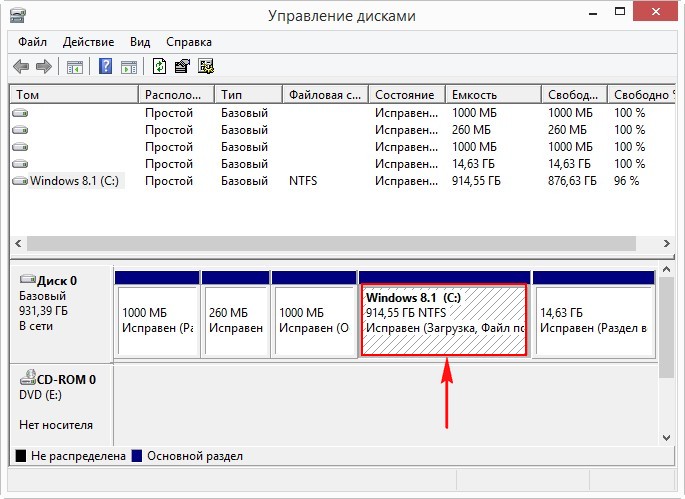
Δημιουργήστε ένα δίσκο D: στη γραμμή εντολών. Εκτελέστε την γραμμή εντολών ως διαχειριστής
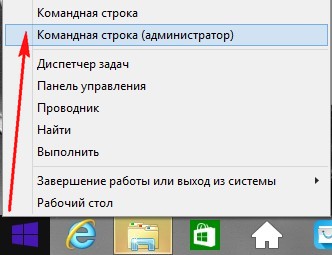
και εισάγετε τις εντολές:
Diskpart (ξεκινάμε το βοηθητικό πρόγραμμα κονσόλας με τη διασύνδεση γραμμή εντολών για εργασία με δίσκους)
Lis vol (αυτή η εντολή εμφανίζει μια λίστα χωρισμάτων σκληρού δίσκου, βλέπουμε ότι ο Τόμος 1 είναι το διαμέρισμα (C :) με εγκατεστημένα Windows 8.1)
Sel vol 1 (με αυτήν την εντολή επιλέξτε Τόμος 1 (διαμέρισμα (C :) με Windows 8.1 εγκατεστημένο)))
Μειώστε το querymax (αυτή η εντολή θα δείξει πόσο μπορείτε να "δαγκώσετε" τον χώρο από την ενότητα (C :)). Η απάντηση είναι "Ο μέγιστος αριθμός επαναχρησιμοποιήσιμων bytes: 876 GB", δηλαδή το βοηθητικό πρόγραμμα diskpart μπορεί να συμπιέσει τον δίσκο C: σε 876 GB, αλλά χρειαζόμαστε τόσα πολλά για τον δίσκο (D :).
Τι πρέπει να κάνω αν η μονάδα D λείπει;
Ο σκληρός δίσκος ενός υπολογιστή χωρίζεται συνήθως σε διάφορα τμήματα που ονομάζονται τοπικοί δίσκοι. Αυτό γίνεται για την ευκολία του χρήστη, αφού θα ήταν ανόητο να αποθηκεύσετε προσωπικά αρχεία και αρχεία συστήματος στο ίδιο διαμέρισμα. Αυτό οφείλεται στο γεγονός ότι αρχεία συστήματος μπορούν να αντικατασταθούν ή να αποκατασταθούν. Συχνά, σε αυτήν την περίπτωση υπάρχει μερική ή και πλήρης απώλεια αρχείων και πληροφοριών. Εάν κάναμε την ίδια διαδικασία με τα προσωπικά δεδομένα, ο υπολογιστής, ως μέσο αποθήκευσης, θα έχανε όλο το νόημά του.
Επομένως, αν είχατε ήδη πολλά τμήματα στον υπολογιστή σας, αλλά κάτι πήγε στραβά και η μονάδα δίσκου D δεν αποθαρρύνθηκε. Αυτό δεν είναι θανατηφόρο και, δυστυχώς, συμβαίνει.
Μόλις ένας από τους φίλους μου έκανε ένα αστείο. Τα παιδιά, όταν έπαιζαν για το φορητό υπολογιστή, αποφασίσαμε να αποκρύψουμε τον τοπικό δίσκο της. Θα φαινόταν ένα αθώο αστείο. Αλλά το κορίτσι, λόγω της άγνοιας και λόγω της φύσης του πανικού, δεν εφευρέθηκε τίποτα καλύτερο από το να πάρει και να επανεγκαταστήσει ολόκληρο το λειτουργικό σύστημα.
Για να μην προβείτε σε τέτοια σφάλματα, σας συνιστούμε να διαβάσετε αυτό το άρθρο. Υπάρχει ένα τέτοιο πράγμα όπως το "κρυφό δίσκο". Αυτό είναι από την παραπάνω ιστορία. Αν πάμε σε:
Ο Υπολογιστής μου - Διαχείριση
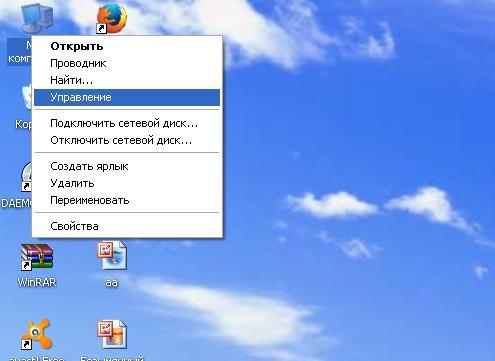
Διαχείριση δίσκων
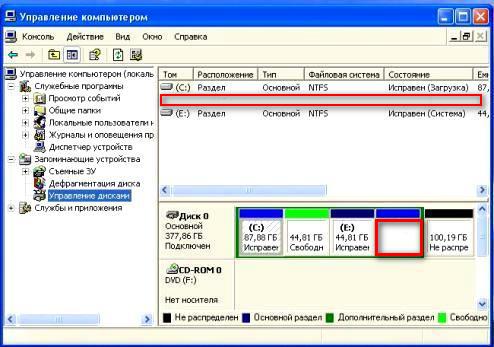
Τότε θα δούμε ότι δεν υπάρχει χώρος. Αυτός θα είναι ο δίσκος που λείπει. Προκειμένου να το αποκαταστήσετε, θα πρέπει να κάνετε κάποια ελάχιστη προσπάθεια.
Πώς να ανακτήσετε το δίσκο D;
- Πρώτα απ 'όλα, σας συμβουλεύουμε να ελέγξετε εάν η τοπική σας επιστολή δίσκου έχει πετάξει μακριά. Αυτό συμβαίνει μερικές φορές εάν ένας ιός ή ένα σκουλήκι μπαίνει στον υπολογιστή σας. Για να εξαλείψετε αυτό το πρόβλημα στην ίδια διαχείριση δίσκου, πρέπει να ορίσετε ένα όνομα στον αχρησιμοποίητο χώρο σας (δηλαδή στον τοπικό δίσκο από τον οποίο έχει πετάξει το όνομα).
 Πήγαινε
Πήγαινε
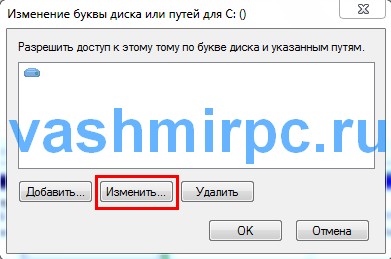
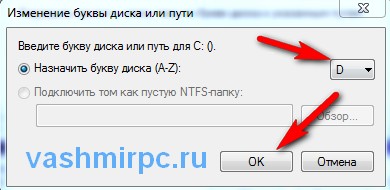
- Εάν αυτό δεν βοηθήσει, ίσως η κατάστασή σας είναι κάπως πιο περίπλοκη. Ο τοπικός δίσκος εξαφανίζεται σε περίπτωση που έχει επηρεαστεί από προγράμματα ιού ή ανθρώπινη επιρροή. Για την πλήρη αποκατάσταση του τοπικού δίσκου χωρίς απώλεια δεδομένων, πρέπει να χρησιμοποιήσετε το AcronisDisk Director11. Έχει ένα ενσωματωμένο βοηθητικό πρόγραμμα που ονομάζεται AcronisRecoveryEXPert το οποίο φέρει τη λειτουργία της αποκατάστασης χωρισμάτων σκληρού δίσκου. Χρησιμοποιώντας το, δεν μπορείτε να ενοχλείτε και να στενάζετε πολύ, επειδή όλες οι πιο βασικές και ίσως ακατανόητες εργασίες σε ορισμένα μέρη, αυτό το βοηθητικό πρόγραμμα εκτελεί σε offline λειτουργία.
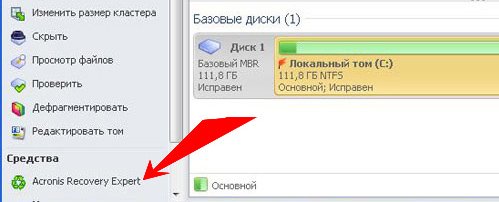
- Χρησιμοποιώντας τις υποδείξεις του προγράμματος AcronisDisk Director11, μπορείτε να επαναφέρετε εύκολα οποιοδήποτε τμήμα του σκληρού σας δίσκου. Επιπλέον, όλα τα προσωπικά δεδομένα και τα αρχεία σε αυτό θα αποθηκευτούν από τη στιγμή που ο υπολογιστής έχει ρυθμιστεί με επιτυχία (δηλαδή ακριβώς όπως και με την πλήρη ανάκτηση του συστήματος).
Εάν ο δίσκος σας εξαφανίστηκε χωρίς λόγο, μην πανικοβάλλεστε και μην είστε θλιβεροί για "τις ίδιες φωτογραφίες από τις διακοπές του περασμένου καλοκαιριού." Όλα τα δεδομένα υπόκεινται σε ανάκτηση. Παρεμπιπτόντως, στον κόσμο λογισμικού ειδικά προγράμματα έχουν εμφανιστεί εδώ και πολύ καιρό που μπορεί είτε να αποκαταστήσει δεδομένα σε έναν σκληρό δίσκο, αλλά και να αποκαταστήσει ολόκληρο το σκληρό δίσκο ακόμα κι αν υπέστη μηχανική βλάβη.
Συνοψίζοντας, θέλω να πω ότι ακόμα και αν δεν είστε πολύ καλοί στην τεχνολογία των υπολογιστών, δεν πρέπει να πανικοβάλλεστε όταν έχετε το παραμικρό πρόβλημα. Συμφωνώ, μερικές φορές υπάρχουν καταστάσεις στις οποίες, ακόμη και με μια παλμική διακοπή ρεύματος, είστε έτοιμοι να αποκόψετε τα μαλλιά σας. Αλλά όλα αυτά είναι τόσο μικροσκοπικά που κάθε χρήστης του υπολογιστή πρέπει να καταλάβει στοιχειώδη πράγματα - οποιαδήποτε ζημιά μπορεί είτε να σταθεροποιηθεί είτε να αντικατασταθεί από ένα στοιχείο.
Ο τοπικός δίσκος είναι ο τόπος όπου θα αποθηκεύσουμε όλες τις σημαντικές πληροφορίες.
Στον υπολογιστή, πολλά διαφορετικά εικονίδια, κουμπιά και επιγραφές. Κάποιες από αυτές χρησιμοποιούμε (ή θα χρησιμοποιήσουμε), και μερικές δεν θα χρειαστεί ποτέ. Θα μάθετε για όλα αυτά τα εικονίδια και κουμπιά από τα παρακάτω μαθήματα. Και σε αυτό το μάθημα θα μιλήσουμε για τα πιο σημαντικά εικονίδια στον υπολογιστή - για τους τοπικούς δίσκους.
Ανοίξτε τον υπολογιστή μου. Επίσης, αυτό το εικονίδιο μπορεί να ονομάζεται "Υπολογιστής". Βρίσκεται είτε στην επιφάνεια εργασίας, δηλαδή στην οθόνη ή στο κουμπί "Έναρξη".
Έχοντας ανοίξει "Ο υπολογιστής μου", στο κέντρο του παραθύρου θα δείτε διάφορα εικονίδια. Θα μιλήσουμε για τα περισσότερα από αυτά τα εικονίδια στο μάθημα "Πώς να ανοίξετε ένα δίσκο και μια μονάδα flash". Τώρα μας ενδιαφέρουν τα εικονίδια που ονομάζονται "Τοπικοί δίσκοι". Τουλάχιστον ένας τέτοιος δίσκος βρίσκεται πάντα στον υπολογιστή, αλλά υπάρχουν περισσότερα από αυτά. Τις περισσότερες φορές υπάρχουν δύο από αυτές.


Ένας τοπικός δίσκος είναι μια ενότητα ενός υπολογιστή στον οποίο αποθηκεύονται όλες οι πληροφορίες σε έναν υπολογιστή (βίντεο, μουσική, έγγραφα, φωτογραφίες). Μπορείτε να το συγκρίνετε με ένα δωμάτιο στο διαμέρισμα. Εάν ο τοπικός δίσκος είναι ένας, τότε μπορούμε να πούμε ότι έχετε έναν υπολογιστή με ένα δωμάτιο.
Το καλύτερο από όλα, όταν ο υπολογιστής διαθέτει δύο ή τρεις τοπικούς δίσκους. Τώρα θα προσπαθήσουμε να καταλάβουμε γιατί χρειάζονται και γιατί χρησιμοποιούνται.
Ένας τοπικός δίσκος είναι πάντα εκεί. Ονομάζεται "Τοπικός δίσκος C". Ανοίξτε αυτό το εικονίδιο και θα δείτε πολλούς φακέλους με αγγλικά ονόματα.
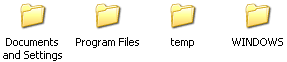
Μέσα σε αυτούς τους φακέλους υπάρχουν άλλοι σκοτεινές φάκελοι και αρχεία. Είναι "υπεύθυνοι" για τη λειτουργία του υπολογιστή. Δηλαδή, αυτοί οι φάκελοι και τα αρχεία είναι το σύστημα υπολογιστή ή, όπως ονομάζεται επίσης, το λειτουργικό σύστημα. σύστημα παραθύρων .
Εάν εσείς και εγώ θα σπάσουμε κάτι εδώ, αφαιρέστε οποιοδήποτε φάκελο ή αρχείο, αλλάξτε το όνομα και, στη συνέχεια, ο υπολογιστής μπορεί να αποτύχει. Επομένως, στη μονάδα δίσκου C, είναι καλύτερο να μην αγγίζετε τίποτα. Το καλύτερο από όλα, μην πηγαίνετε σε αυτό. Τουλάχιστον μέχρι να μάθουμε να χρησιμοποιούμε ελεύθερα τον υπολογιστή.
Μας ενδιαφέρει επίσης και άλλες τοπικές μονάδες δίσκου. Κλείστε το παράθυρο και ανοίξτε ξανά τον υπολογιστή μου.
Αν έχετε μόνο ένα τοπικό δίσκο, αυτό δεν είναι πολύ καλό. Είναι επιθυμητό να το διαιρέσετε σε διάφορα μέρη. Είναι αλήθεια ότι είναι καλύτερα να μην το κάνετε μόνοι σας. Προσκαλέστε έναν οικείο τεχνικό υπολογιστή ή έναν οδηγό υπολογιστή.
Και οι άλλες μονάδες δίσκου είναι τα πιο σημαντικά εικονίδια υπολογιστή. Σε αυτά θα αποθηκεύσουμε όλες τις πληροφορίες μας - βιβλία, μουσική, φωτογραφίες και φωτογραφίες, έγγραφα κ.ο.κ.
Ανοίξτε οποιονδήποτε δίσκο (D ή E). Εάν αγοράσατε πρόσφατα έναν υπολογιστή, τότε πιθανότατα δεν θα υπάρχει τίποτα σε αυτό. Αλλά αν χρησιμοποιηθεί ο υπολογιστής, τότε οι τοπικοί δίσκοι θα περιέχουν αρχεία και φακέλους με πληροφορίες. Μπορείτε να "περπατήσετε" σε αυτά τα αρχεία και φακέλους. Επιτρέψτε μου να σας υπενθυμίσω για μία ακόμη φορά: θα αποθηκεύσουμε όλες τις πληροφορίες μας στις Τοπικές μονάδες δίσκου. Αυτό ισχύει για τον οδηγό D και οτιδήποτε άλλο εκτός από το C (υπάρχει σύστημα σε αυτό και δεν έχουμε τίποτα να κάνουμε εκεί).
Πολλοί άνθρωποι αποθηκεύουν εν αγνοία τους τις πληροφορίες τους στα "Τα έγγραφά μου" και στην επιφάνεια εργασίας (στην οθόνη). Αυτό είναι ένα μεγάλο λάθος. Ας δούμε πώς είναι τα πράγματα στον υπολογιστή σας. Κλείστε όλα τα ανοικτά παράθυρα. Δείτε τι έχετε στην επιφάνεια εργασίας σας (στην οθόνη). Μην δίνετε προσοχή σε φακέλους και αρχεία με βέλη. Ονομάζονται ετικέτες και μέχρι στιγμής δεν μας ενδιαφέρει. Δείτε αν υπάρχουν φάκελοι και αρχεία χωρίς βέλη. Αυτά είναι ακριβώς αυτά που δεν πρέπει να βρίσκονται στην επιφάνεια εργασίας, θα πρέπει να βρίσκονται στο τοπικό δίσκο D ή σε οποιονδήποτε άλλο από τον οδηγό C.
Μπορείτε να μάθετε πώς μπορείτε να μεταφέρετε αρχεία και φακέλους στους Τοπικούς Δίσκους από το μάθημα "Αντιγραφή".
Ανοίξτε επίσης τα Έγγραφα μου. Αυτό το εικονίδιο βρίσκεται στην επιφάνεια εργασίας ή στο κουμπί "Έναρξη".
Εάν υπάρχουν πολλοί φάκελοι, για παράδειγμα, "Οι εικόνες μου", "Η μουσική μου", "Τα βίντεό μου" και αυτοί οι φάκελοι είναι κενές ή σχεδόν άδειοι, τότε όλα είναι εντάξει. Αλλά εάν υπάρχουν πολλά αρχεία και φάκελοι στα έγγραφά μου και γνωρίζετε ότι υπάρχουν σημαντικές πληροφορίες σε αυτά, τότε θα πρέπει να τα μεταφέρετε σε τοπικούς δίσκους (D ή E).
Το γεγονός είναι ότι το Desktop, καθώς και το φάκελο "Τα έγγραφά μου" βρίσκονται στην μονάδα δίσκου C. Δηλαδή, όπου έχουμε το λειτουργικό σύστημα των Windows. Και αν ξαφνικά συμβεί κάτι στον υπολογιστή, για παράδειγμα, το σύστημα παίρνει μπέρδεμα ή ένας ιός διεισδύει, υπάρχει μεγάλη πιθανότητα ότι όλα θα διαγραφούν από τα Έγγραφα μου και από την επιφάνεια εργασίας. Και εκτός αυτού, ο τοπικός δίσκος C μπορεί να υπερχειλίσει και ο υπολογιστής θα αρχίσει να λειτουργεί πολύ αργά ή θα σταματήσει να εργάζεται εντελώς.
Είναι καλύτερα να μην διακινδυνεύσουμε και πάλι και να "προσθέσουμε" όλους τους σημαντικούς φακέλους και αρχεία στο δίσκο D ή σε οποιονδήποτε άλλο Τοπικό δίσκο, εκτός από τον C.